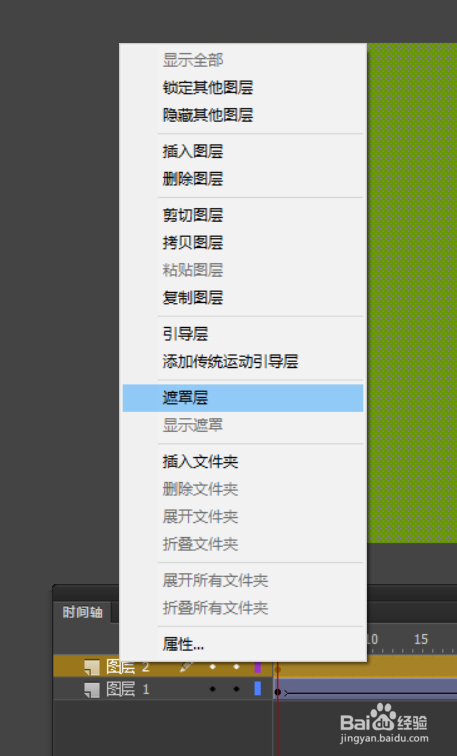1、首先我们打开Flash,选择ActionScript3.0。如下图所示.
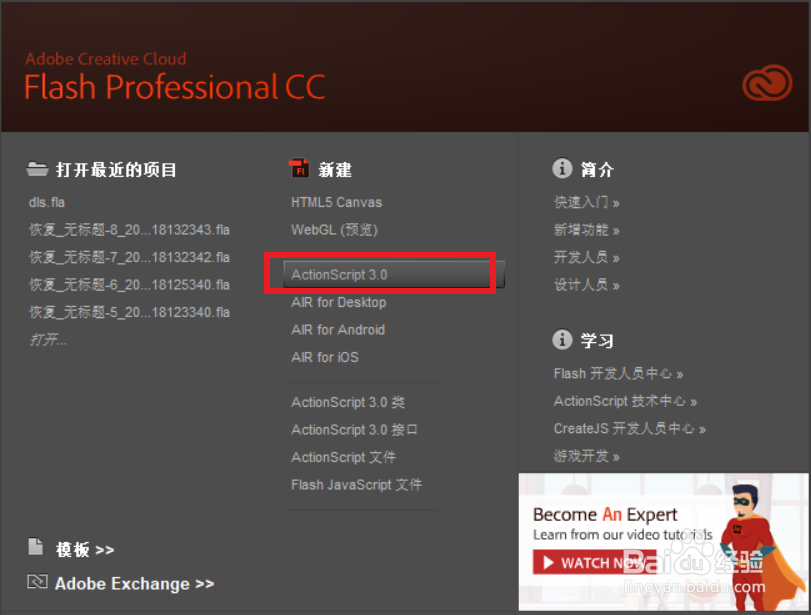


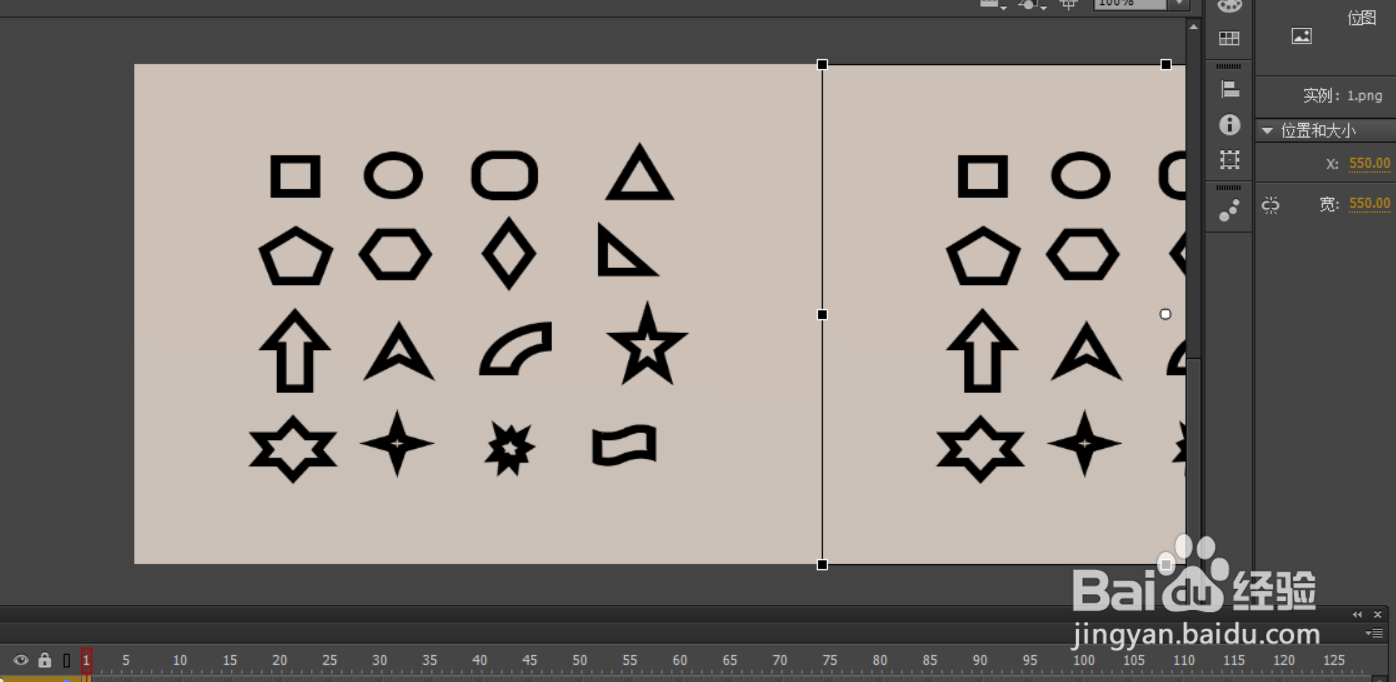
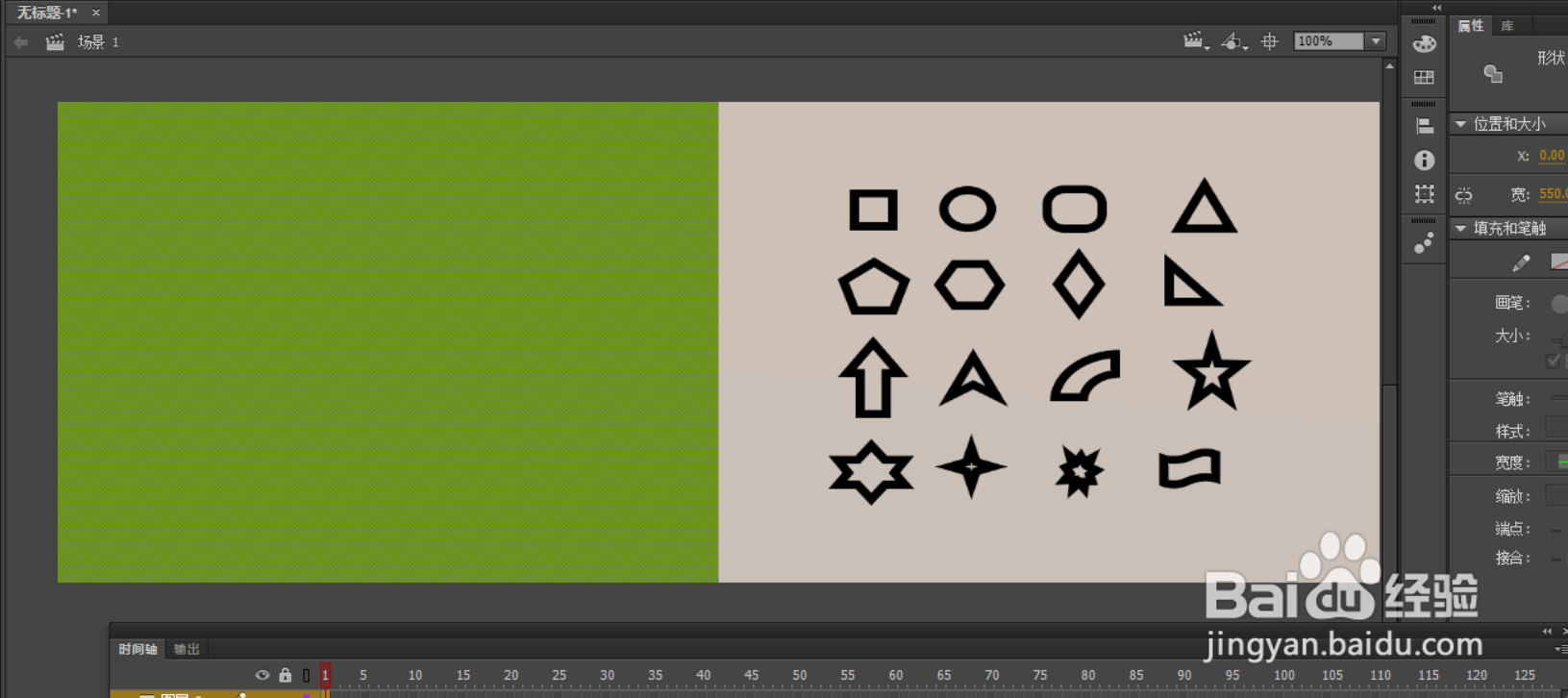
7、我们点击图层2的第40帧,右键单击插入关键帧。对图层1执行相同的操作。如下图所示。
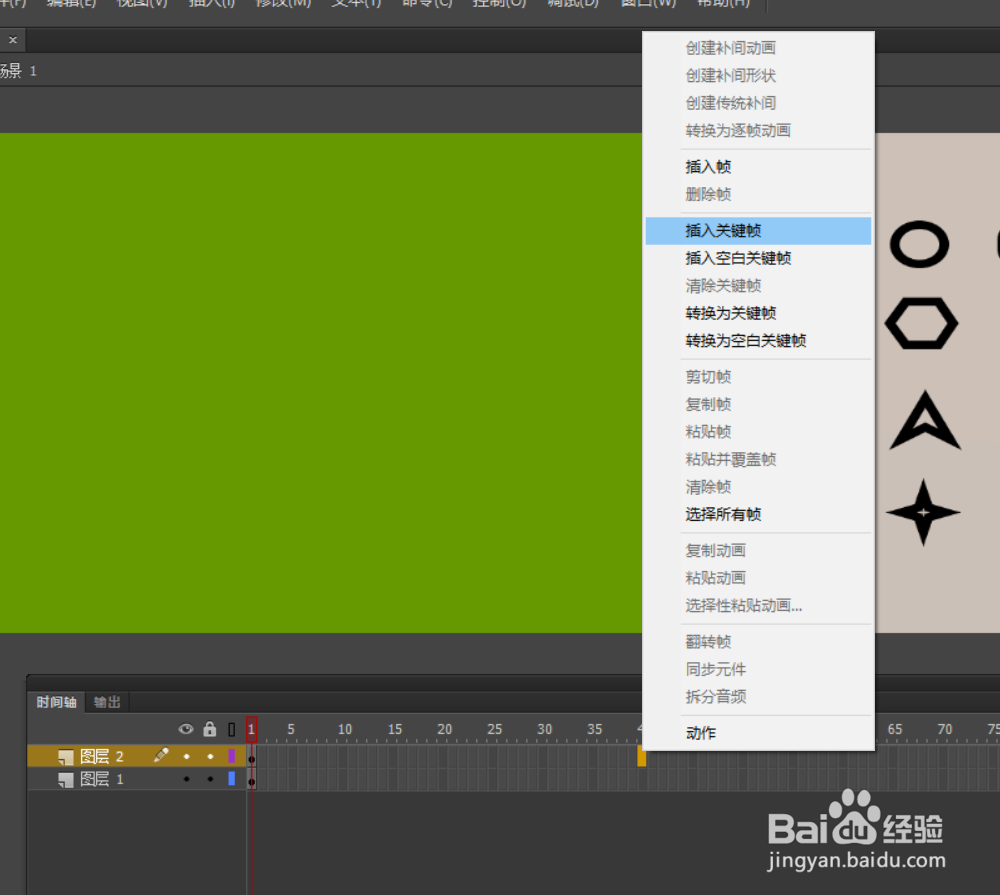
8、点击图层1的第40帧,选择移动工具,将图片移动到遮罩的左侧。注意这里只移动到能够显示图片的一半的位置,也就是说图片一半我们可以看见,一半藏在遮罩的下边。如下图所示。
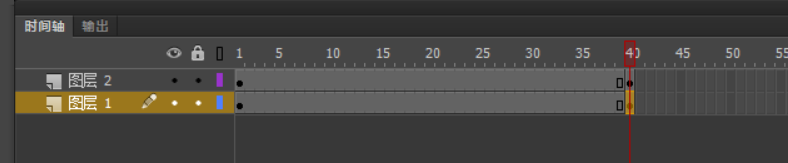
9、接下来我们点击图层1的第一帧,右击创建传统补间。如下图所示。创建完成后是下图2所示的样子。
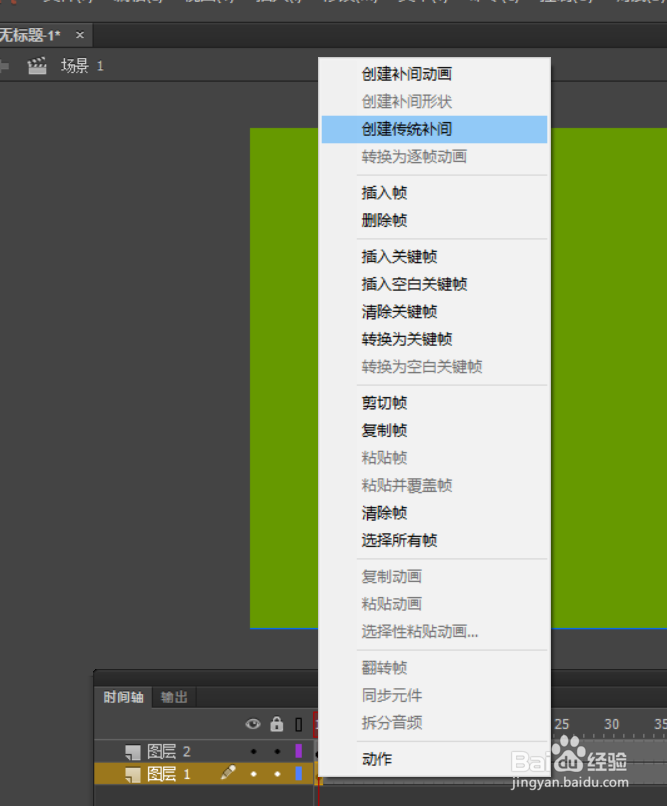
10、现在我们选中图层2,右键点击遮罩层。如下图所示。完成后是下图2的样子。这时候我们按回车键,发现遮罩动画就做好了。